LA PROMESA DE CEGID
¿Por qué elegir Cegid Profiture?
Visión directiva del despacho
Gestión unificada de datos de clientes
Capacidad productiva de tu equipo
Rentabilidad Inteligente
Análisis de tendencias y precios
Integra las soluciones de asesoría
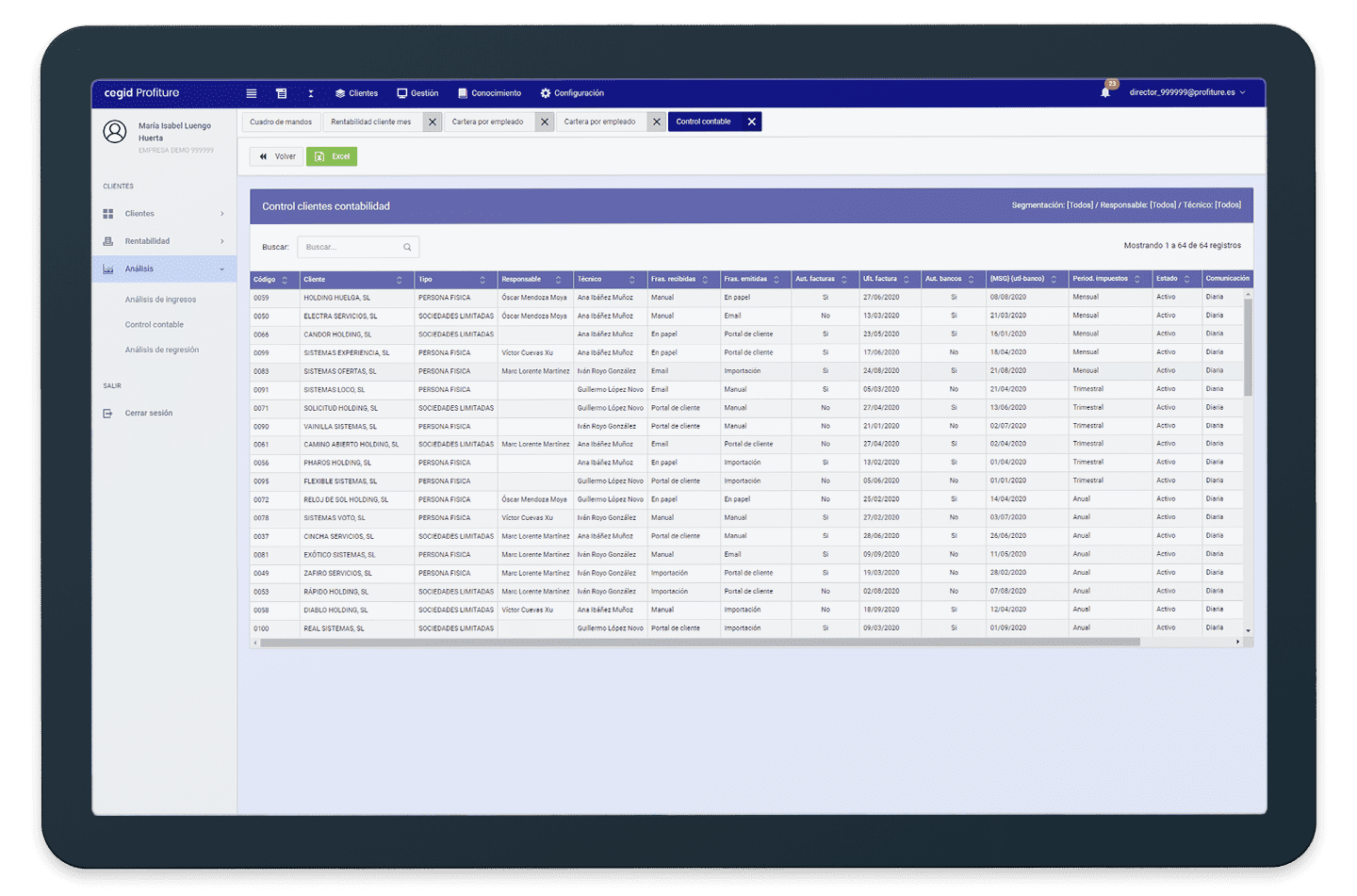
Visión directiva del despacho
Las mejores prácticas de gestión
Dispón de los cuadros de mando e indicadores de negocio (KPIs) que usan los despachos internacionales más rentables para contar con una visión directiva de tu asesoría y tomar las mejores decisiones. Obtén la información más importante de tus clientes al instante.
SOLICITA UNA DEMO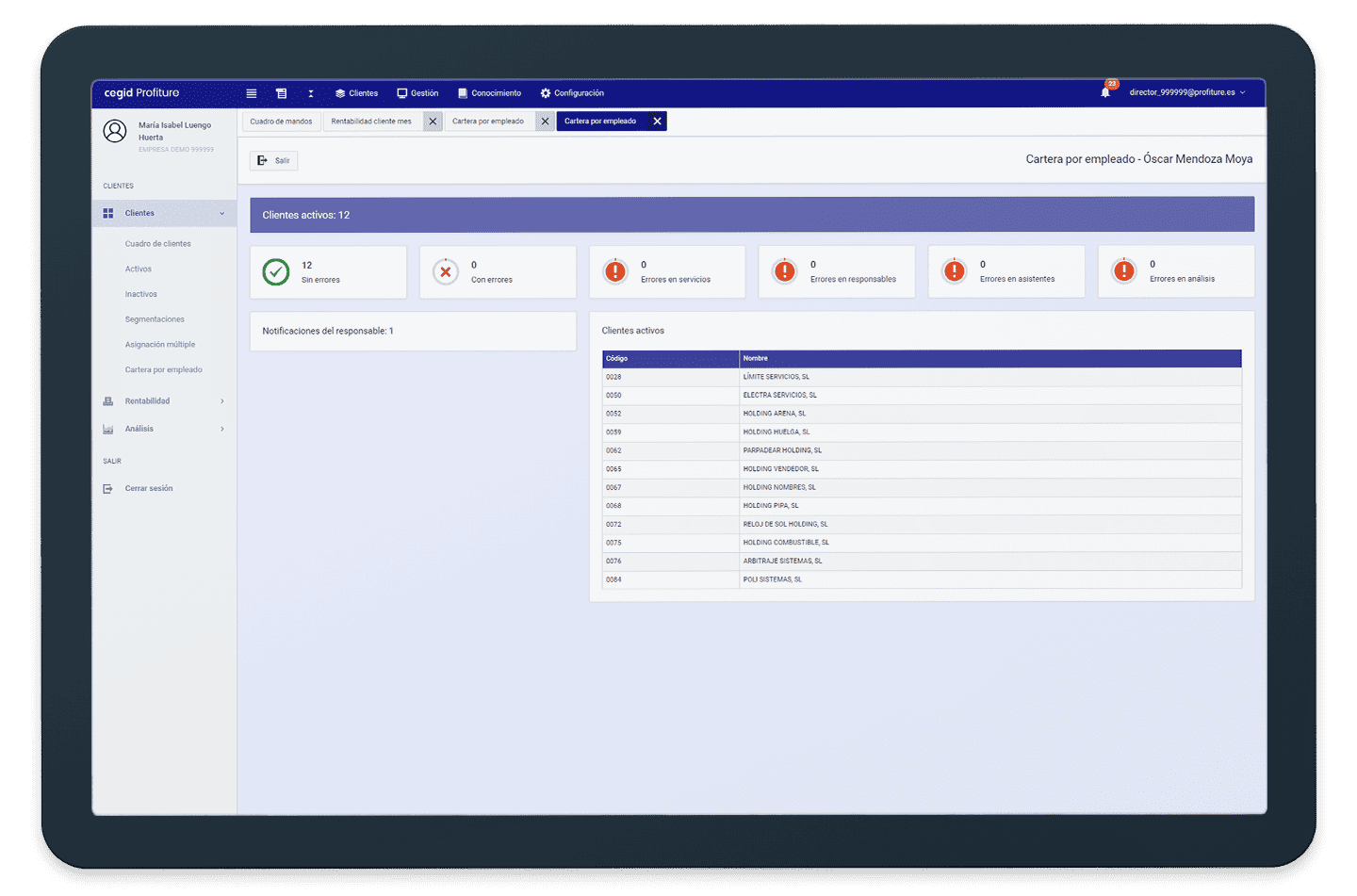
Gestión unificada de datos de clientes
Toda la información sobre tus clientes.
Profundiza en la cartera de clientes de cada empleado: número de clientes, apuntes, nóminas, grado de automatización de la contabilidad y cómo de actualizada está su información.
Además, crea segmentaciones de tus clientes para conocer la rentabilidad por sector, ubicación, tipo de empresa, etc.
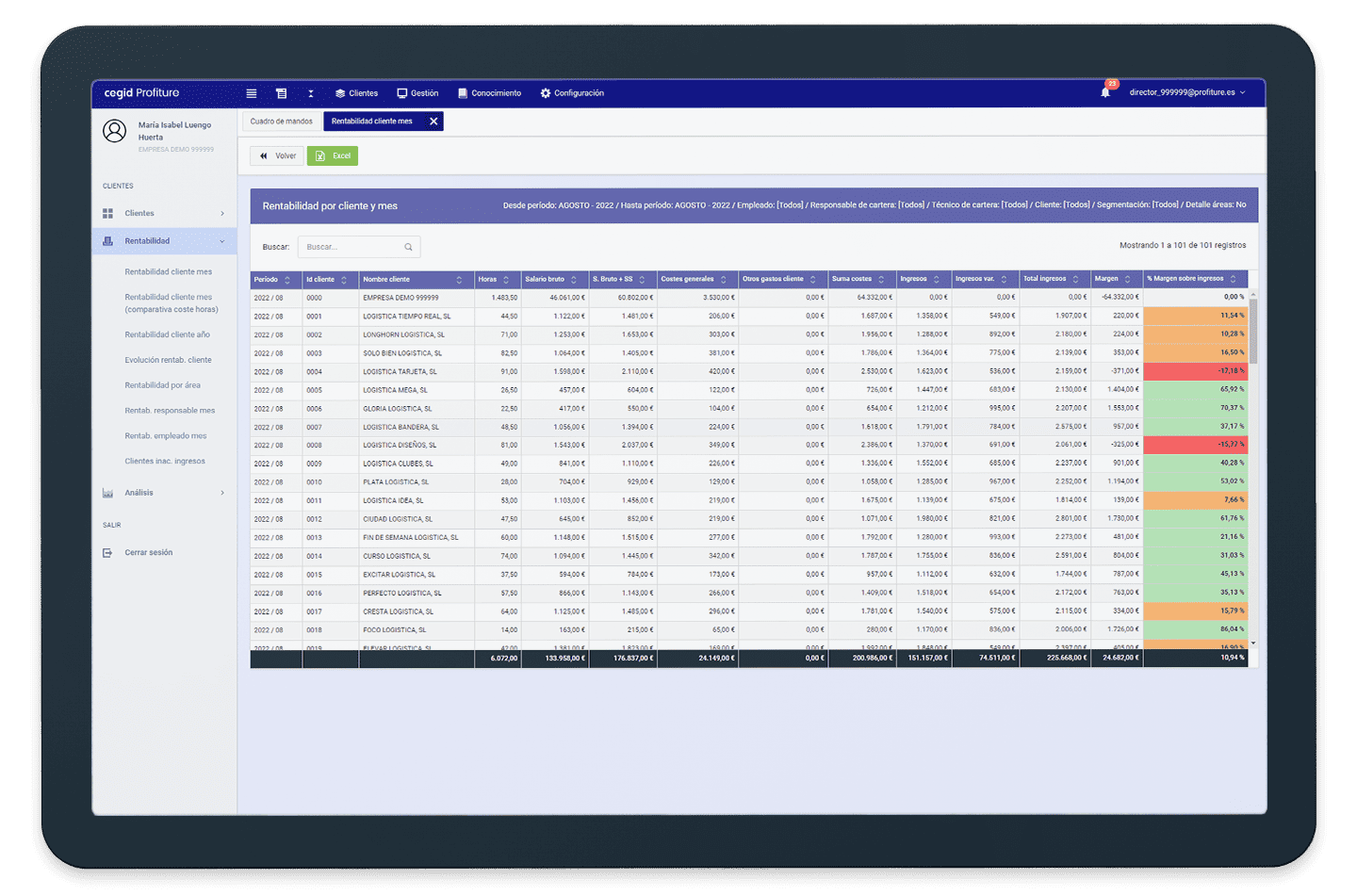
Capacidad productiva de tu equipo
Controla la productividad y capacidad de los departamentos contable y laboral
Podrás conocer el tiempo y las tareas dedicadas a cada cliente por parte de tu equipo, pudiendo comparar productividad entre gestores y departamentos. Además, tendrás a tu mano la capacidad de asumir más clientes o carga de trabajo.
solicita una demo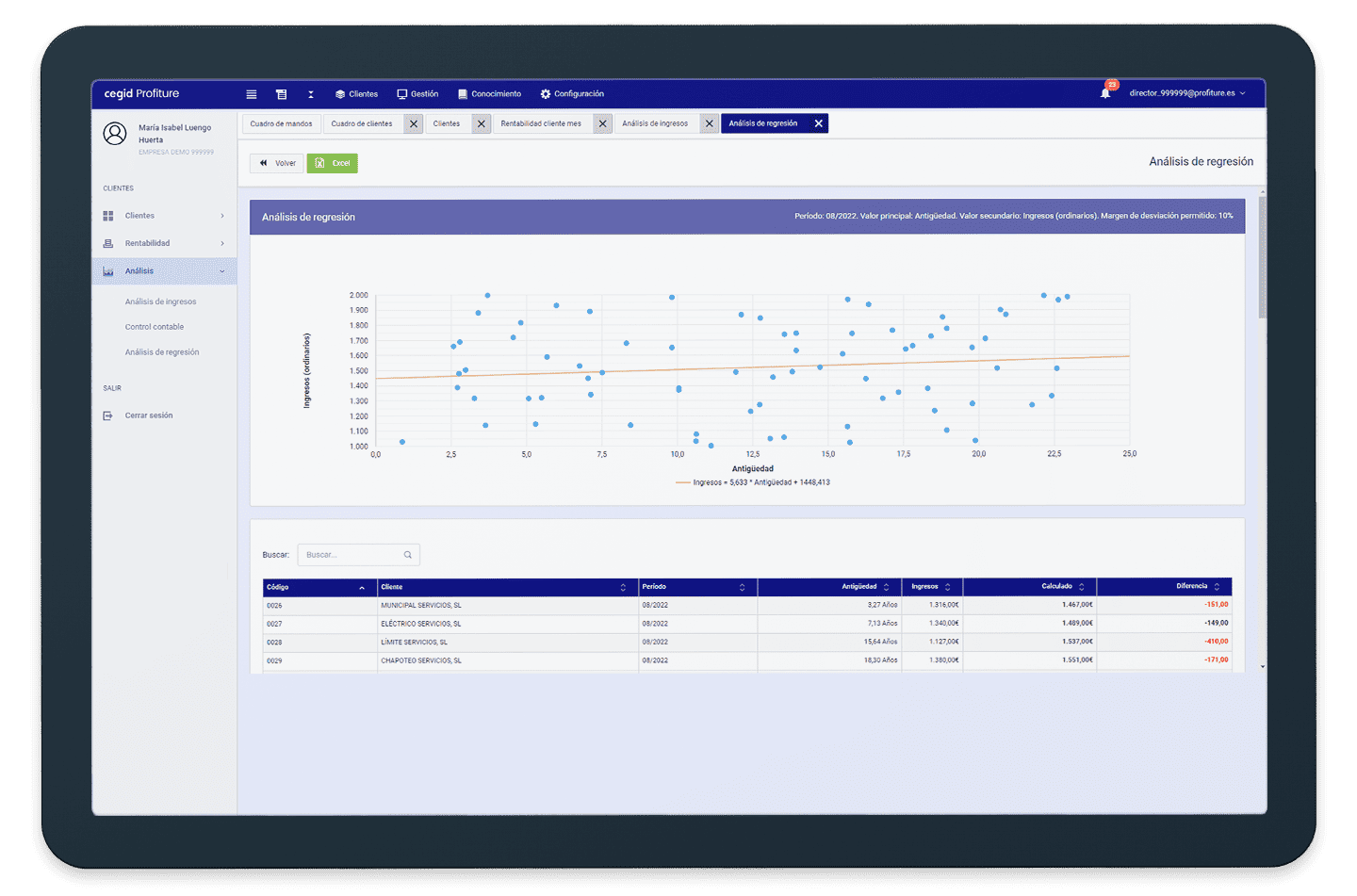
Rentabilidad Inteligente
Calcula de manera automática la rentabilidad del despacho
Descubre los clientes más y menos rentables, y crea las segmentaciones que desees. Además, gracias al uso de la Inteligencia Artificial y el Big Data, puedes conocer de forma automática los datos sobre la rentabilidad de tus clientes sin necesidad de imputar horas manualmente.
solicita una demo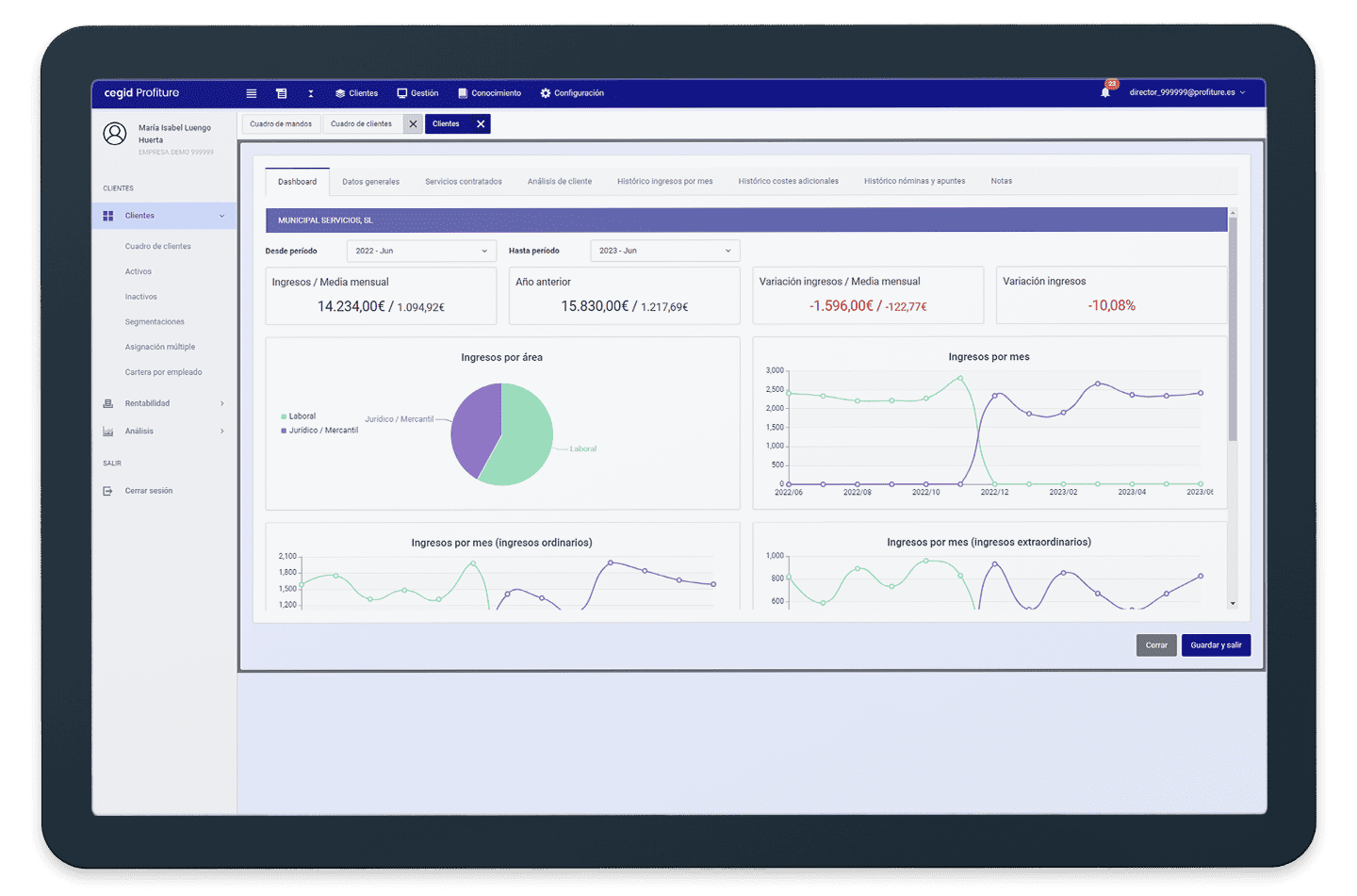
Análisis de tendencias y precios
Incorpora una potente herramienta estadística para conocer relaciones y tendencias en tus datos.
Mediante el análisis de regresión integrado, podrás dar respuesta a cuestiones como:
¿Mis clientes más antiguos son más o menos rentables que los nuevos?
¿A medida que aumenta el número de apuntes, aumenta mi margen?
¿Cuál es el precio adecuado para un nuevo cliente?
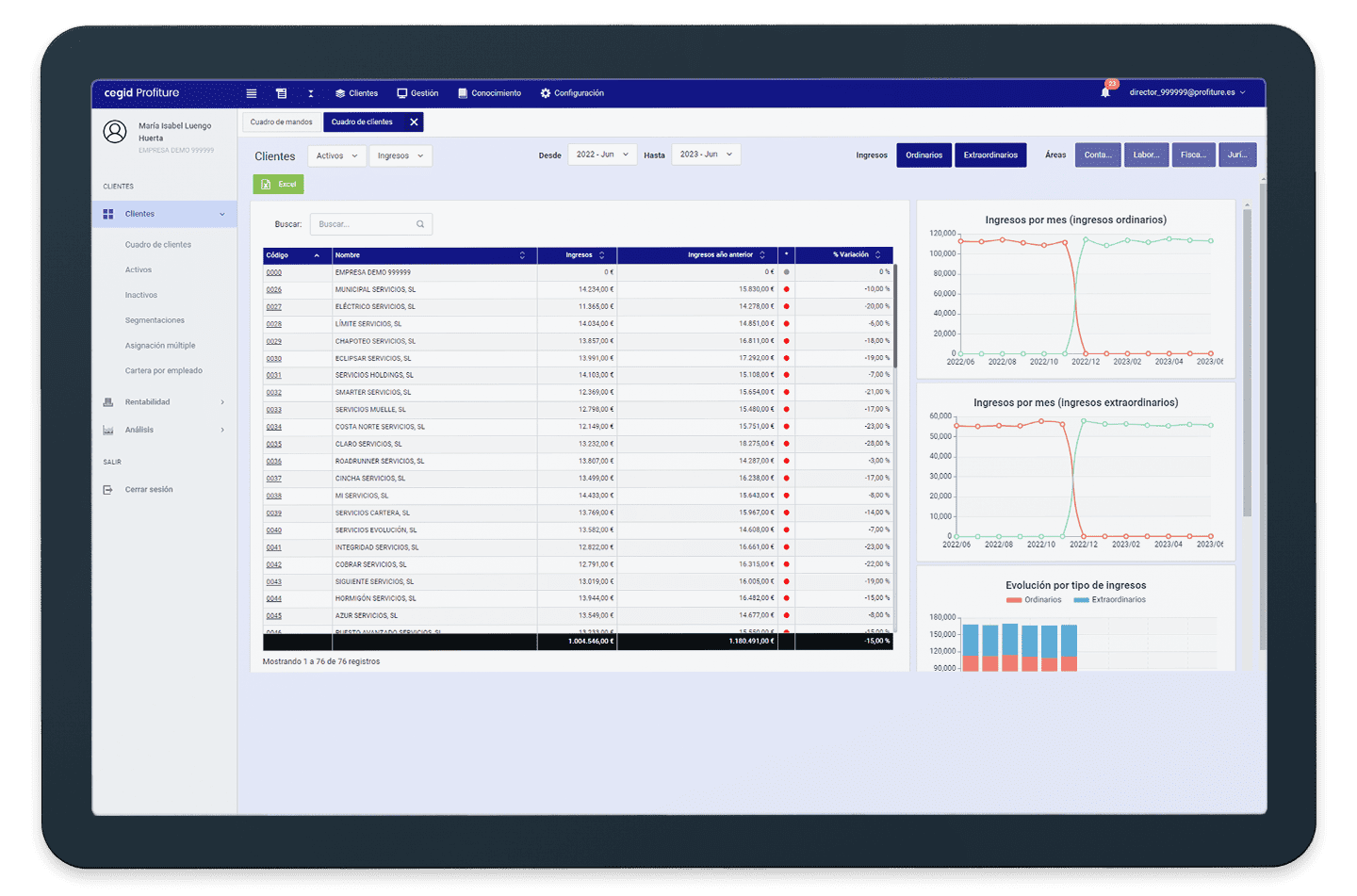
Integra las soluciones de asesoría
Conecta con las principales soluciones de gestión contable, fiscal y laboral del mercado
Envío automatizado y desatendido de la facturación y contabilidad de tu despacho, así como de datos de apuntes y nóminas de tus clientes.
No tendrás que crear el nuevo cliente en dos sitios: cada día, se enviará la información y los usuarios podrán acceder a los datos actualizados
Cegid te guía
Encuentra nuestro asesoramiento experto para sacar todo el valor a tu negocio.
Accede a nuestros recursosCompleta tu solución Cegid Profiture
Cegid Diez ERP Despacho
Integra todas las áreas de tu asesoría en una solución que cubre todas tus necesidades e impulsa tu productividad.
- Contabilidad compartida para eliminar tareas administrativas
- Reduce la carga de trabajo automatizando procesos
- Mejora tu comunicación con tus clientes
- Estés donde estés, gracias a la nube
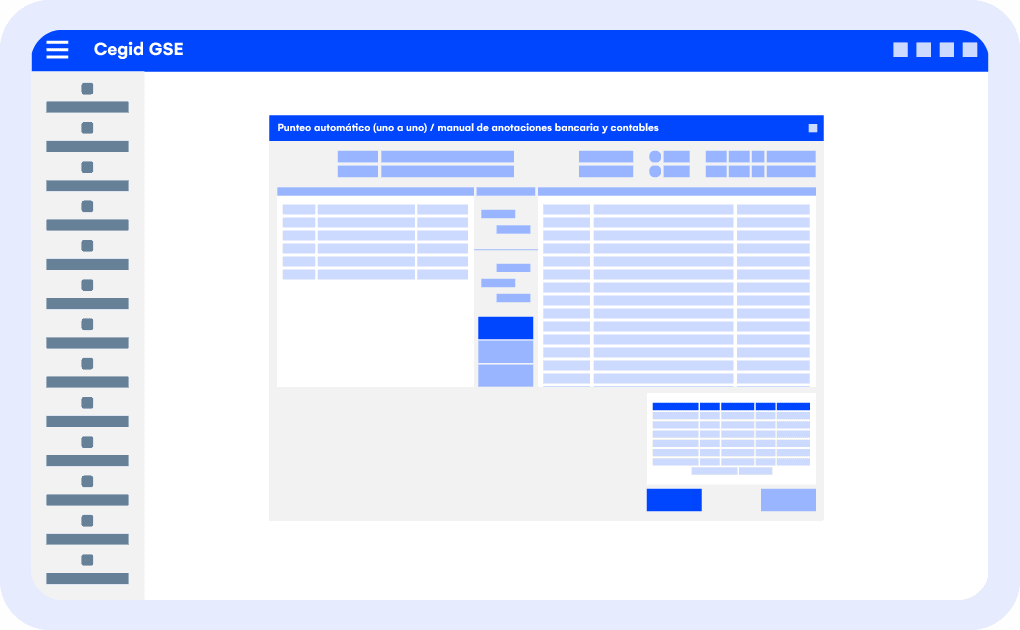
Cegid GSE
La forma más sencilla de cumplir con la fiscalidad navarra. Automatiza y reduce la carga de trabajo de contabilidad y…
- Agiliza el trabajo diario de contabilidad y administración
- Contabiliza de forma automática movimientos bancarios
- Gestiona tus clientes y facturación de forma sencilla

